
विषय
- आपको निनटेंडो खाता 2-चरणीय सत्यापन सेट करने की आवश्यकता है
- 2-चरणीय सत्यापन का उपयोग करके अपने निन्टेंडो खाते को कैसे सुरक्षित करें
अपने निन्टेंडो खाते को और अधिक सुरक्षित रखने के तरीके के बारे में सोचना? इसका सबसे अच्छा तरीका है कि आप अपने निनटेंडो स्विच खाते पर 2-चरणीय सत्यापन का उपयोग करें। कुछ महीने पहले, निन्टेंडो ने खुलासा किया कि हैकर्स द्वारा पासवर्ड को दूर रखने के साथ कई हजारों स्विच खातों से समझौता किया गया था। हैकिंग के प्रयासों ने निन्टेंडो नेटवर्क आईडी या एनएनआईडी को स्पष्ट रूप से लक्षित किया, जो निनटेंडो खाते के लिए उपयोगकर्ता नाम और पासवर्ड का एक समूह है।
इस संक्षिप्त गाइड में, हम आपको 2-चरणीय सत्यापन का उपयोग करने के चरण दिखाएंगे।
आपको निनटेंडो खाता 2-चरणीय सत्यापन सेट करने की आवश्यकता है
अपने निन्टेंडो खाते को सुरक्षित रखने के लिए, आपको 2-चरणीय सत्यापन सेट करना होगा। यह आपके खाते की सुरक्षा की एक अतिरिक्त परत है और हैकिंग प्रयासों और अनधिकृत उपयोग के लिए प्रभावी काउंटर है।
आपके खाते में 2-चरणीय सत्यापन पूरा हो जाने के बाद, आपको अपने पासवर्ड और सत्यापन कोड का उपयोग करके उसमें लॉग इन करना होगा जो Google प्रमाणक ऐप आपको देगा।
ऐसा करने के लिए आवश्यक सामान नीचे दिए गए हैं:
- निनटेंडो खाता
- इंटरनेट कनेक्शन
- स्मार्टफोन या कंप्यूटर
- सक्रिय ईमेल पता
एक प्रामाणिक ऐप इंस्टॉल करने और सत्यापन कोड के लिए अपने ईमेल पते की जांच करने के लिए आपको स्मार्टफोन जैसे दूसरे उपकरण की आवश्यकता होगी।
अपने स्मार्टफोन पर Google प्रमाणक ऐप डाउनलोड करने के लिए, नीचे दिए गए किसी भी लिंक पर क्लिक करें:
- ऐप स्टोर पर Google प्रमाणक - Apple
- Google प्रमाणक - Google Play पर ऐप्स
2-चरणीय सत्यापन का उपयोग करके अपने निन्टेंडो खाते को कैसे सुरक्षित करें
यदि आप अपने निन्टेंडो खाते को सुरक्षित करने के लिए तैयार हैं, तो 2-चरणीय सत्यापन सक्षम करने के लिए इन चरणों का पालन करें:
- अपने स्मार्टफोन या कंप्यूटर का उपयोग करके, निन्टेंडो वेबसाइट पर जाएं।
- अपने अकाउंट में साइन इन करें।
- साइन-इन और सुरक्षा सेटिंग्स का चयन करें।
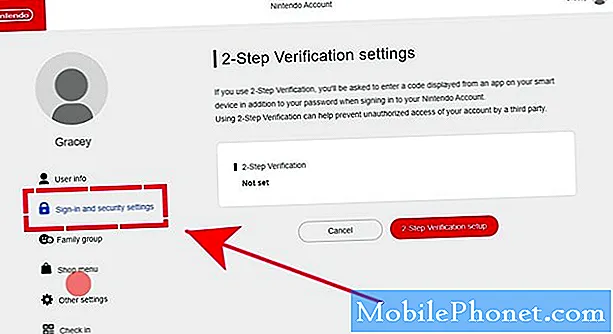
- 2-चरणीय सत्यापन के लिए नीचे स्क्रॉल करें और संपादित करें पर क्लिक करें।
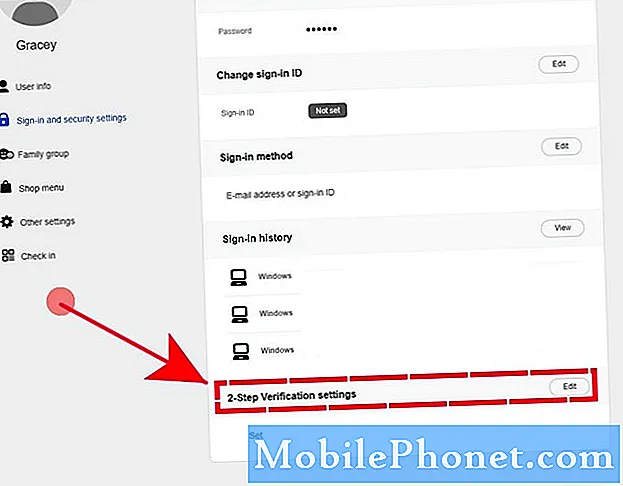
- 2-स्टेप वेरिफिकेशन सेटअप बटन पर क्लिक करें।
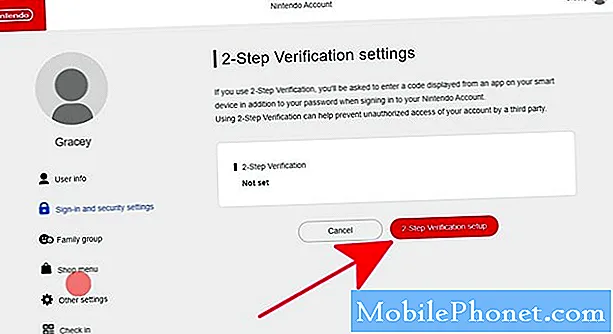
- अपना ईमेल देखें (देखें कि क्या यह सही है) और सबमिट बटन पर क्लिक करें।
आपके ईमेल पते पर निनटेंडो द्वारा सत्यापन कोड वाला एक ईमेल भेजा जाएगा। यदि ईमेल पता गलत है, तो इसे बदलने के लिए उपयोगकर्ता जानकारी के तहत ईमेल पता मेनू सेटिंग पर क्लिक करें।
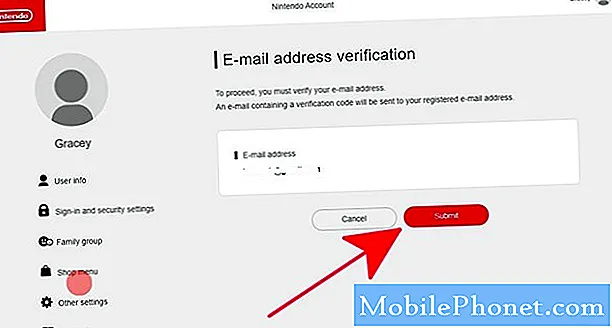
- अपना ईमेल देखें और सत्यापन कोड डालें, फिर सबमिट करें।
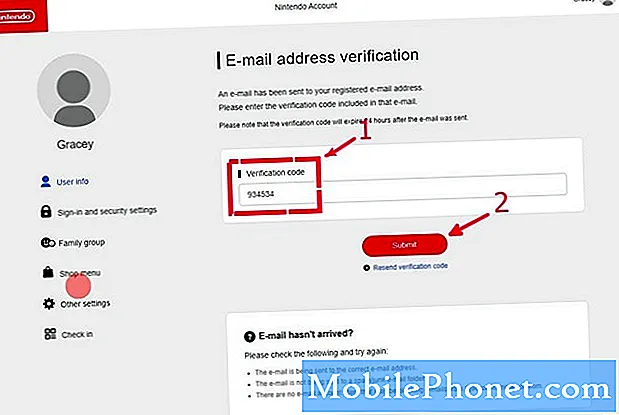
- अपने स्मार्ट डिवाइस पर Google प्रमाणक ऐप इंस्टॉल करें।
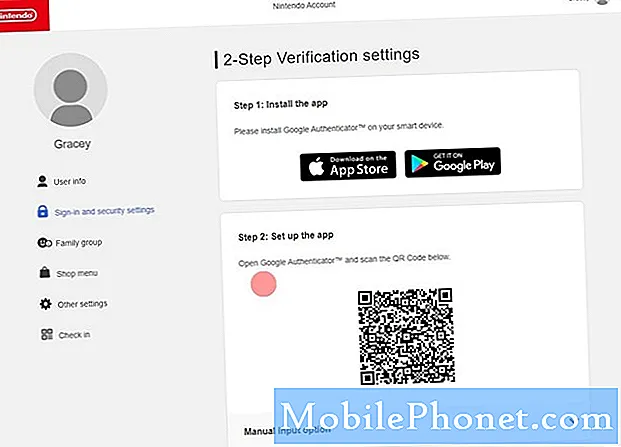
- अपने स्मार्टफोन पर, अपने निन्टेंडो अकाउंट स्क्रीन पर प्रदर्शित क्यूआर कोड को स्कैन करने के लिए Google प्रमाणक ऐप खोलें।
- निन्टेंडो अकाउंट स्क्रीन पर चरण 3 के तहत फ़ील्ड में सत्यापन कोड दर्ज करें, फिर सबमिट पर क्लिक करें।
आपके स्मार्ट डिवाइस पर 6 अंकों का सत्यापन कोड दिखाई देगा।
- बैकअप कोड की एक सूची दिखाई देगी। सभी कोड कॉपी करने के लिए कॉपी पर क्लिक करें, फिर उन्हें कहीं सुरक्षित चिपकाएँ।
यदि आपको Google प्रमाणक ऐप तक पहुंच नहीं है तो लॉग इन करने के लिए एक बैकअप कोड की आवश्यकता होगी। कुछ समय के लिए सुरक्षित रखने के लिए सुनिश्चित करें।
यदि आप Google प्रमाणक एप्लिकेशन तक नहीं पहुंचते हैं तो आप (एक बार प्रत्येक) इनका उपयोग कर सकते हैं।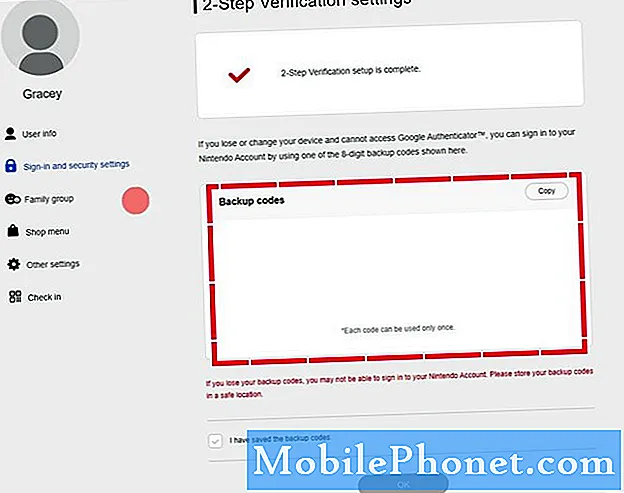
- क्लिक करें मैंने बैकअप कोड सहेज लिया है, फिर ठीक है।
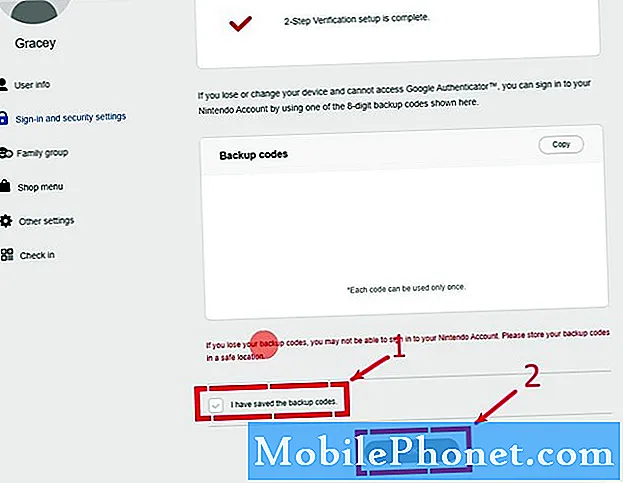
2-चरणीय सत्यापन सक्षम हो जाने के बाद, आप बैकअप कोड की समीक्षा करने और 2-चरण प्रतिबंध को हटाने के लिए 2-चरणीय सत्यापन सेटिंग अनुभाग पर वापस लौट सकते हैं।
सुझाए गए रीडिंग:
- विंडोज 10 पर माइक्रोसॉफ्ट फ्लाइट सिम्युलेटर 2020 कैसे खेलें
- सीओडी वारजोन देव त्रुटि को कैसे ठीक करें 6068 | पीसी | नया 2020!
- निनटेंडो स्विच पर डाउनलोड कोड को कैसे भुनाएं eShop | 2020
- निन्टेंडो स्विच में बच्चों को कैसे ब्लॉक करें eShop | पासवर्ड सक्षम करें | 2020
अधिक समस्या निवारण वीडियो के लिए हमारे TheDroidGuy Youtube चैनल पर जाएं।


